苹果手机近年来备受瞩目,尤其是最新推出的折叠拍照iPhone,而在使用这款手机拍摄照片时,很多用户都会遇到一个问题:照片叠放顺序如何设置?在这篇文章中我们将探讨苹果手机拍照功能的设置方法,帮助您轻松解决这一问题。无论您是摄影爱好者还是普通用户,都能从中受益并提升拍摄体验。
iPhone如何设置照片叠放顺序
具体方法:
1.首先我们进入快捷指令,然后点击右上角的加号,然后点击右上角的三点,开启在共享表单中显示
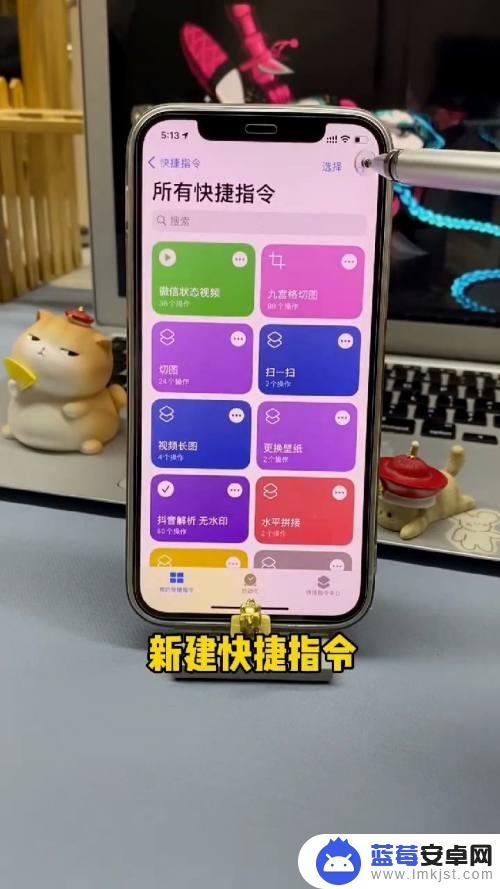

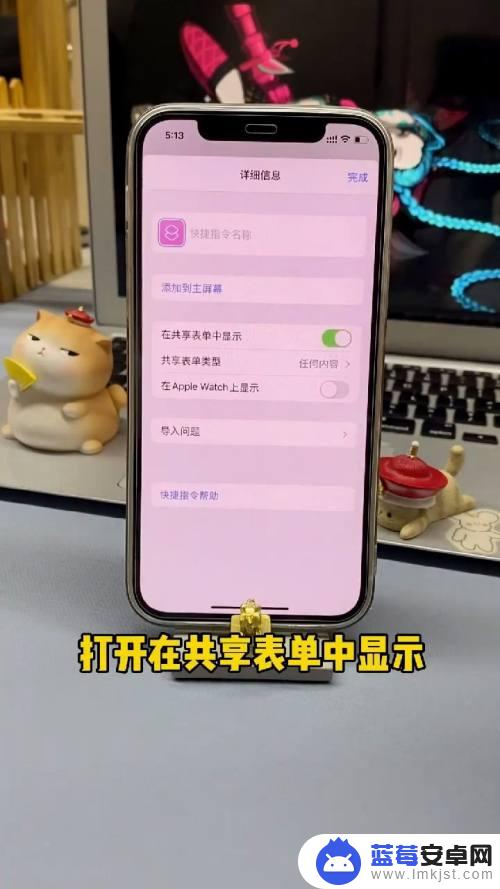
2.接受类型选择文件,图像和媒体。然后点击加号,搜索选择图片,再次选择加号,搜索图像,点击叠放图像,然后点击照片,点击清除
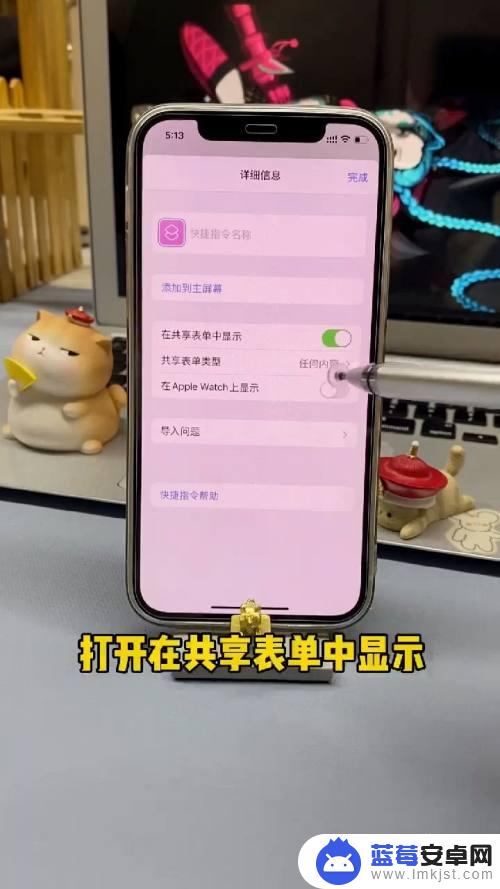

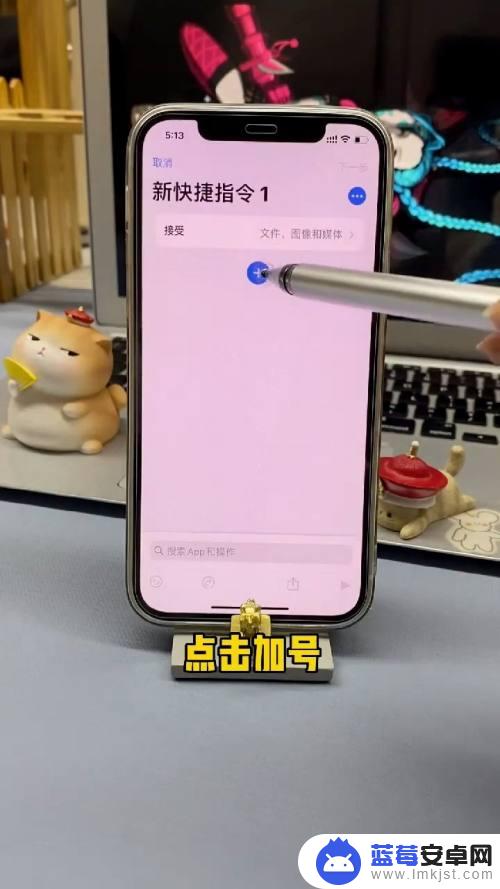
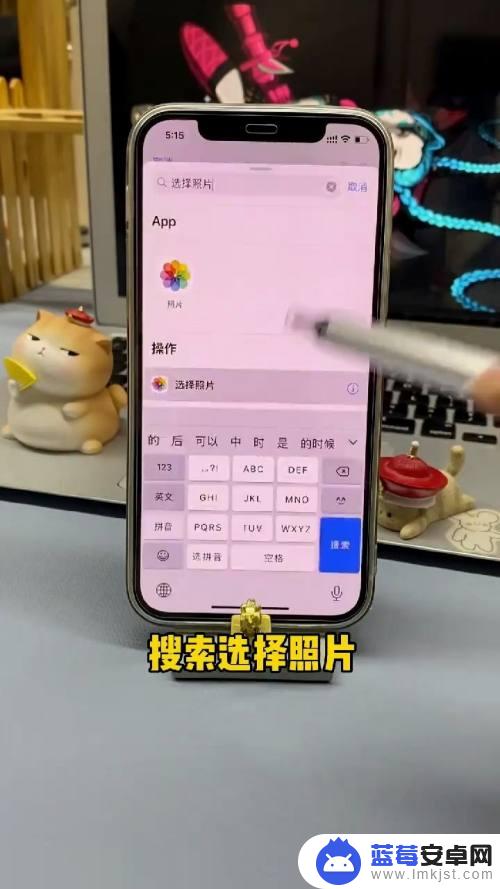
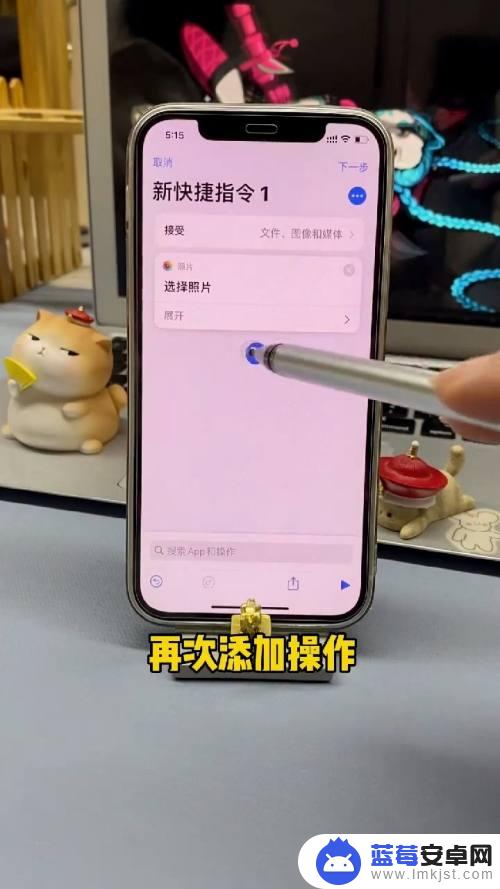
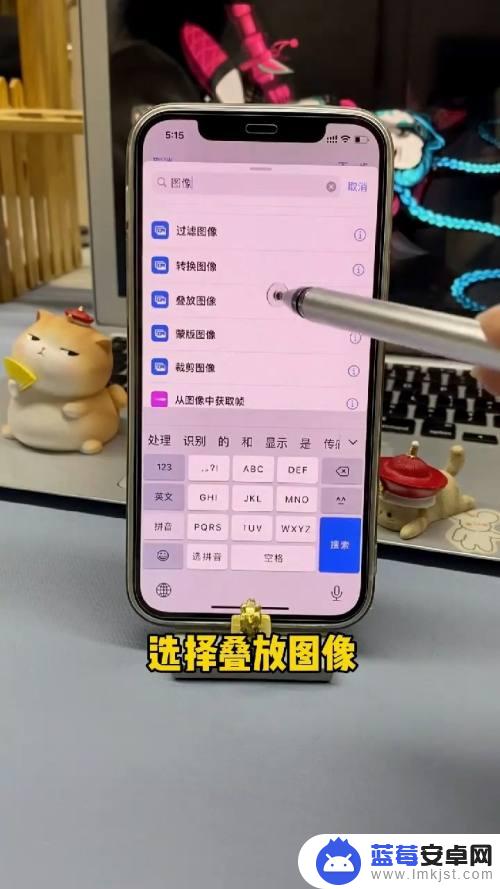
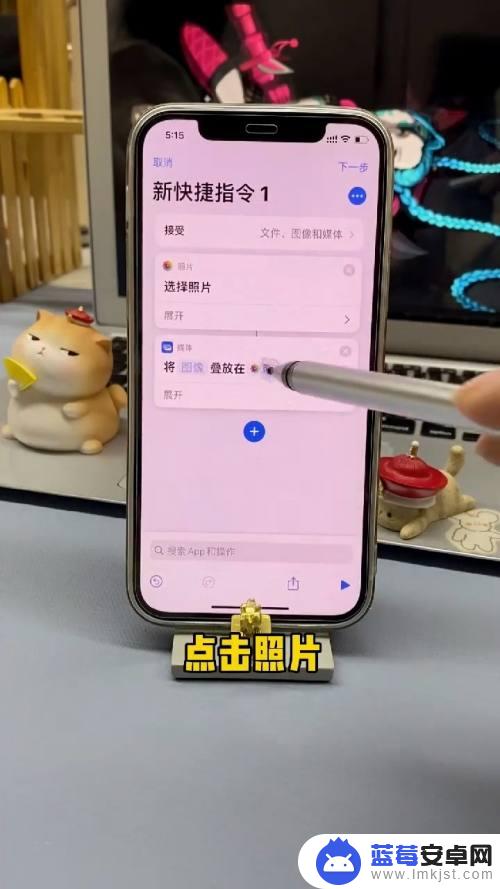

3.然后点击图像,点击选择魔法变量。将照片叠放输入在快捷指令上,然后继续添加操作,接着搜索相册,点击存储到相册
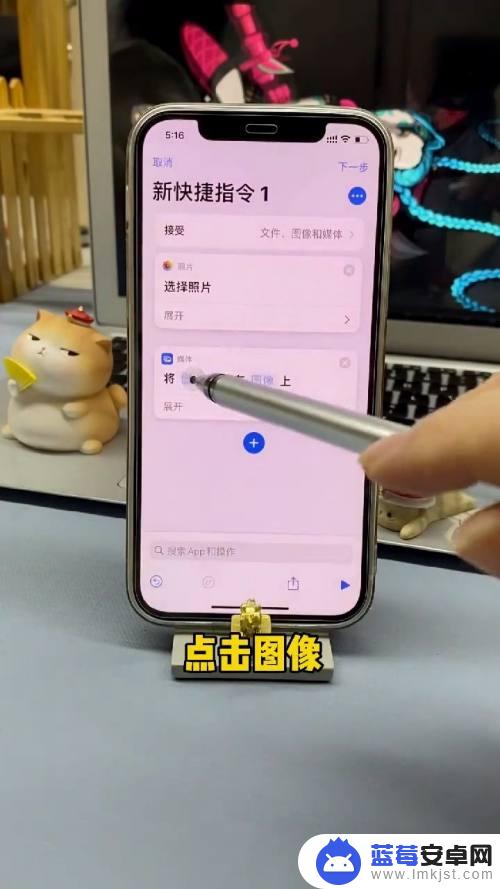
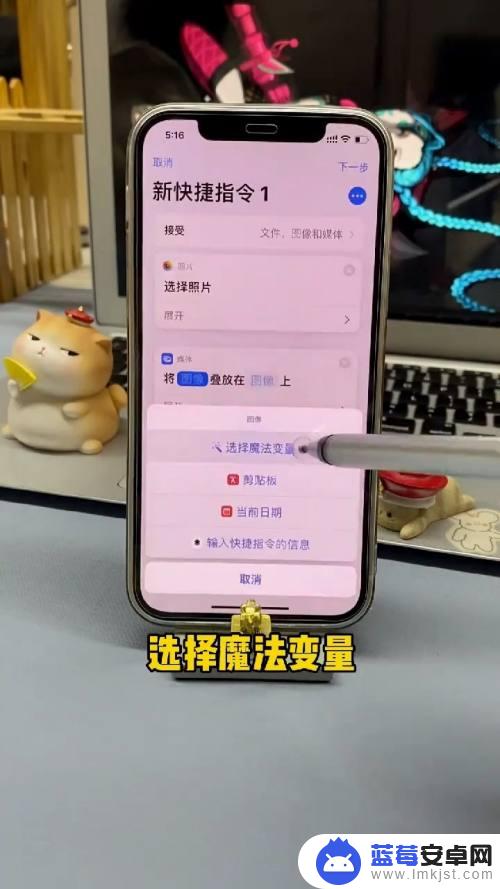
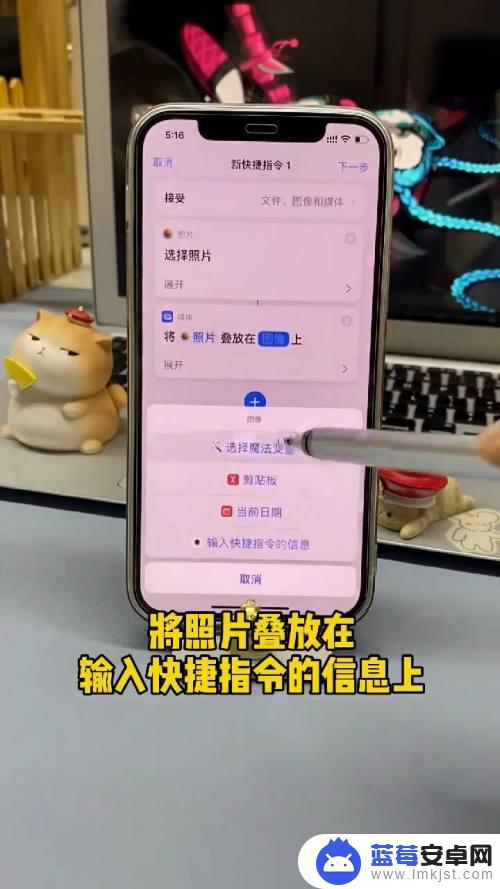


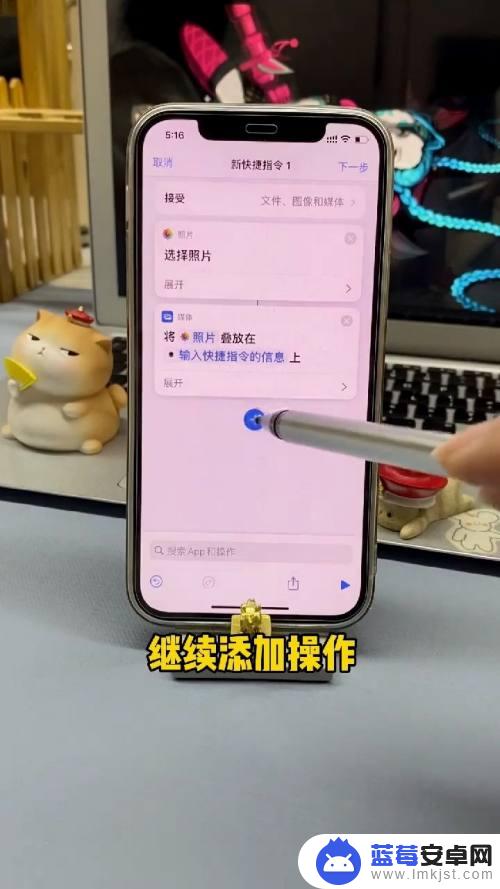
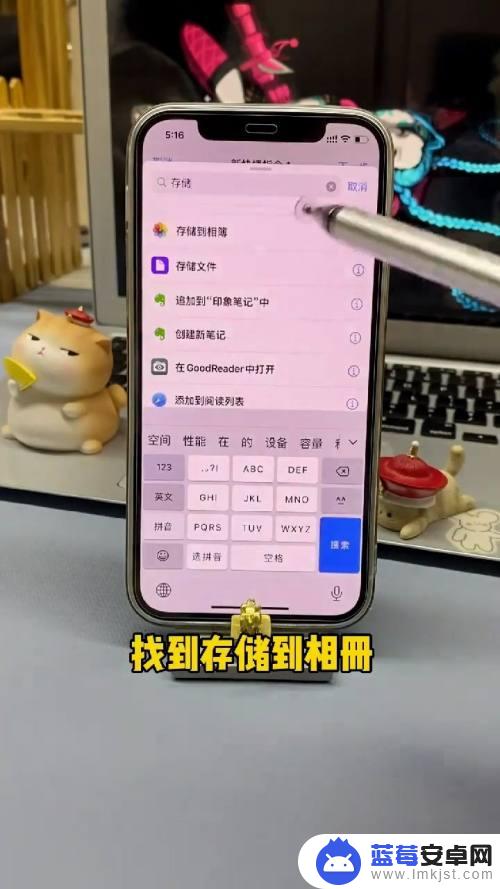
4.然后点击右上角的下一步,输入一个快捷指令的名称。然后回到相册,点击左下角,然后滑到底部,点击编辑,将叠加指令添加到个人收藏
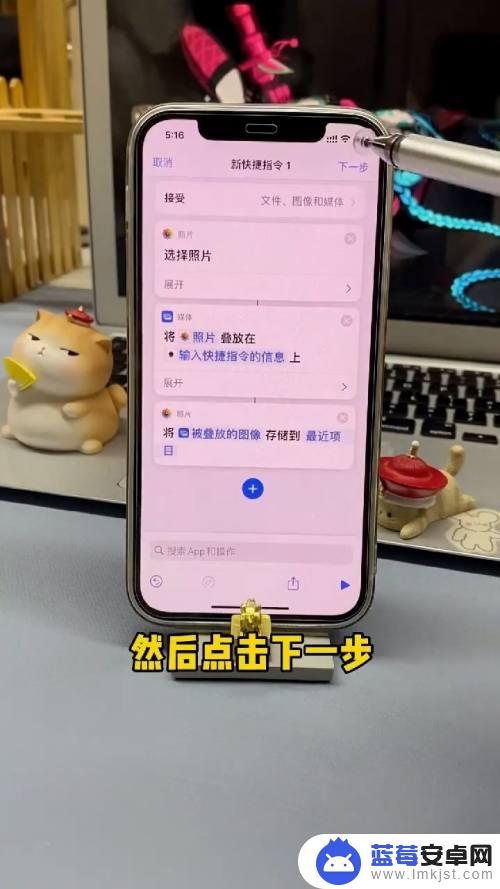
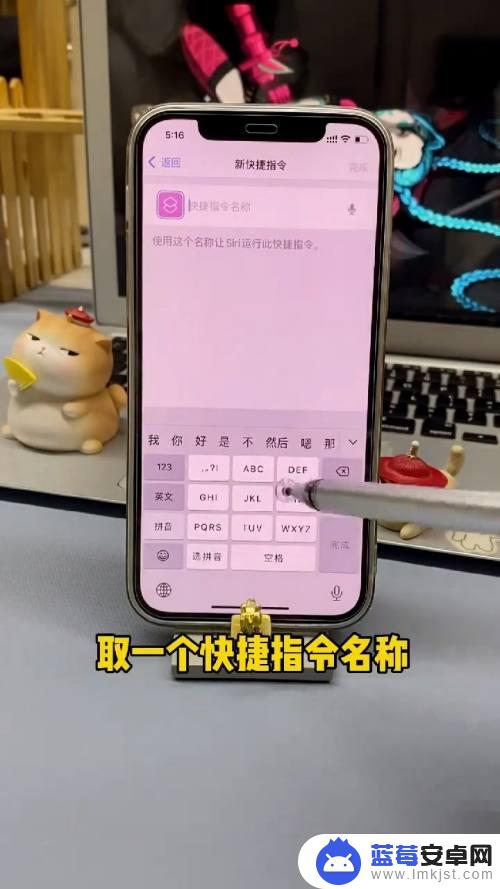
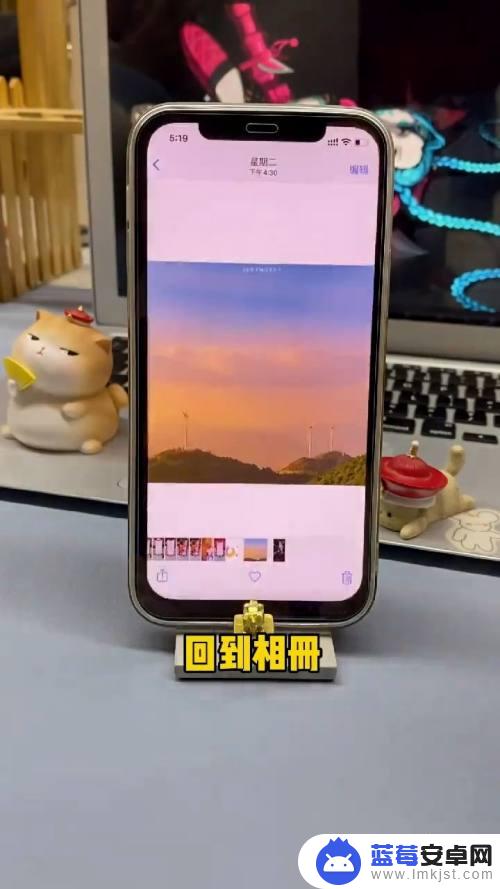
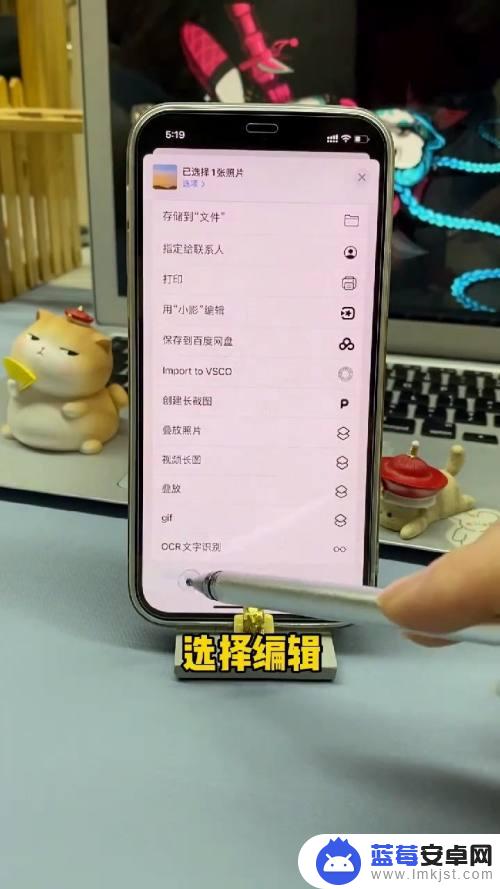
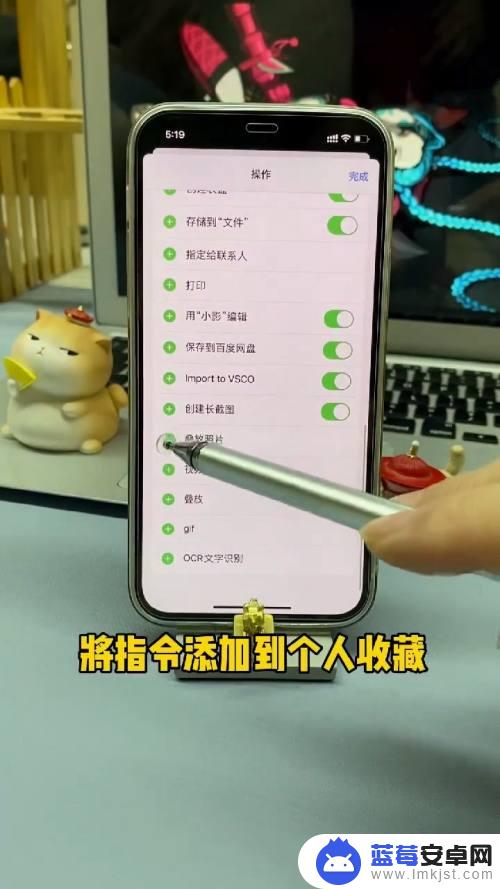
5.接着点击左下角,然后点击叠放照片,选择需要叠放的照片,这样就完成了

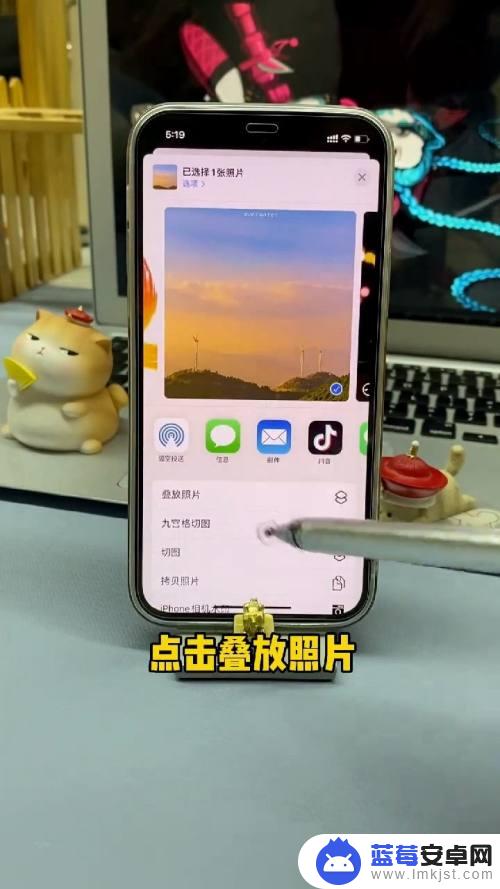
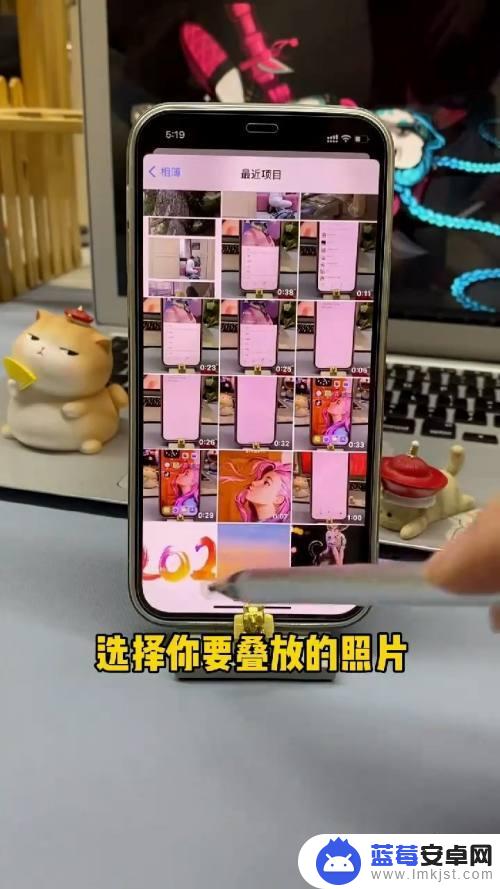
以上就是苹果手机如果折叠拍照的全部内容,如果有遇到这种情况,那么你就可以根据小编的操作来进行解决,非常的简单快速,一步到位。












